
乗り降りができれば、乗車券カードが有効であることは証明されます。
メールアドレスも、いったん送受信の洗礼を受ければ、間違いないことが確かめられます。
はじめに受信したとき、受信トレイでそのメールを右クリックし「送信者をアドレス帳に追加する」あるいは、「 差出人をアドレス帳に追加する」というメニュをクリックすれば、メールアドレスをアドレス帳に取り込むことができます。
こうしてメールソフトに連動しているアドレス帳に追加保存しておけば、こちらから送信するときに間違う心配がなく、そのまま使えます。
新規作成メール文の、「宛先」の欄にコピペでもよいのですが、そんなことをしなくても、アドレス帳に登録されているアドレスが、連動で書きこまれる仕掛けを利用したほうがよいでしょう。
ところが、この扱い方には二とおりあるのです。
メールソフトの「連絡先」で送り先に該当する人をダブルクリックすれば、宛先の書きこまれた新規作成画面が出てくるソフトもあります。
「新規作成」であらわれた「メッセージの作成」画面で[宛先]ボタンをクリックすると、「電子メールの送信」画面が表示され、一覧からメールを送信したい相手をクリックし、[宛先]ボタンをクリックするとアドレスが書き込まれるという回りくどいのもあります。
この仕掛けは思いおもいに作られているので、統一されてないところがやや不便ですが、メールソフトの浮気をせずに一つに絞ってしまえば、それに慣れればよいだけのことです。
アドレス帳を使わない方法もあります。
受信メールを貯めておいて、そこから選んで「返信」する方法です。
ただし、これにはいくつかの難点があります。
1.用済みのメールを整理してアドレス検索のためだけに保存しておかなければならない。
2.「返信」として使うので、よく点検しないと、件名を修正しなかったり、本文に余計な文章や飾り模様がついたままになったりする。
3.送信者は同じでも、メーリングリストを経由したものに返信してしまうと、個人宛のつもりがメンバー全員に配信されてしまう。
1.のことは好きずきで、無駄を好む人にどうこう言うこともないのですが、2.3.は迷惑をかけたり間が悪かったりで、よいことはありません。
だいじな連絡メールが違う件名で流れてしまい、読んでもらえないこともあります。
初心の方には、新規は新規、返信は返信と、はっきり使い分けることをお勧めしたほうがよいでしょう。
いくら手を省くのがよいと思っても、もらった手紙の封筒から差出人のところを切り取って、こちらから出す封筒に貼り付けて宛名に使うような、失礼なことはしないでしょう。
裏技を先に覚えると、まともなことをおろそかにする癖がついてしまいます。













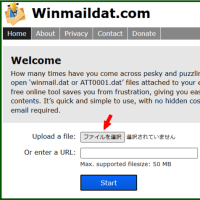
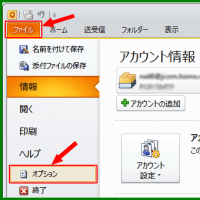
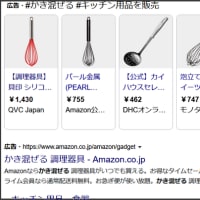
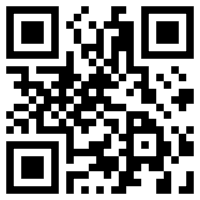
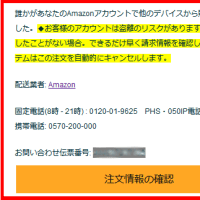
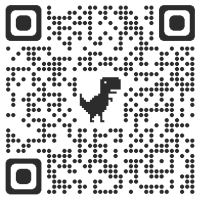
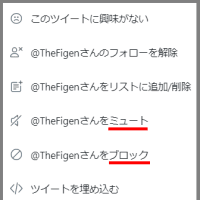
※コメント投稿者のブログIDはブログ作成者のみに通知されます